首页 > 电脑教程
为你示范win10系统无法打开edge浏览器的处理步骤
2021-12-12 11:20:02 电脑教程
今天教大家一招关于win10系统无法打开edge浏览器的解决方法,近日一些用户反映win10系统无法打开edge浏览器这样一个现象,当我们遇到win10系统无法打开edge浏览器这种情况该怎么办呢?我们可以 1、在桌面上的“此电脑”上单击右键,选择“属性”; 2、在属性界面左下角点击“安全性与维护”;下面跟随小编脚步看看win10系统无法打开edge浏览器详细的解决方法:
<img alt="win10系统无法打开edge浏览器的解决方法" 三联"="" data-cke-saved-src="http://ytsjw.net/uploads/allimg/c190403/1554250bFRF-15I60.png" src="http://ytsjw.net/uploads/allimg/c190403/1554250bFRF-15I60.png" border="1">

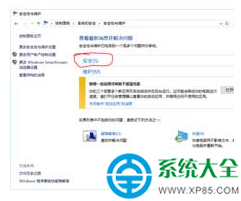
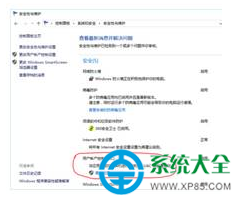
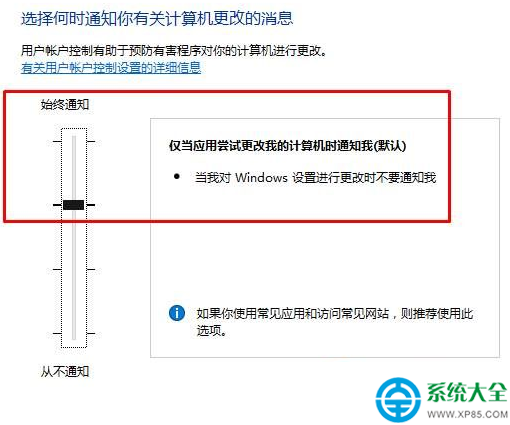
1、在桌面上的“此电脑”上单击右键,选择“属性”;
2、在属性界面左下角点击“安全性与维护”;

3、点击“安全”;
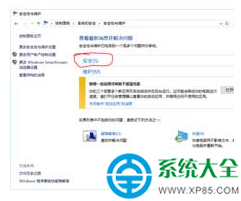
4、找到“用户帐户控制”,左键点击“更改设置”;
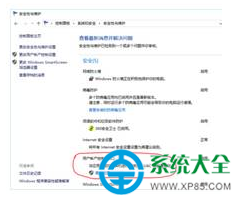
5、将滑块移动到从上往下数第二格,点击【确定】即可。
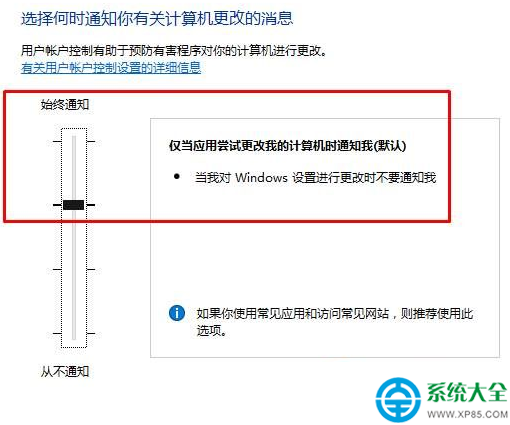
以上就是win10系统无法打开edge浏览器的解决方法的完整教程了,方法还是很简单的,如果还有不清楚的可以参考以上的教程,更多精彩内容欢迎继续关注!
相关教程推荐
- 2021-11-11 win7能再还原到win10吗,win10变成win7怎么还原
- 2021-09-30 win7怎么调整屏幕亮度,win7怎么调整屏幕亮度电脑
- 2021-11-26 win7笔记本如何开热点,win7电脑热点怎么开
- 2021-11-25 360如何重装系统win7,360如何重装系统能将32改成
- 2021-11-12 win7未能显示安全选项,win7没有安全模式选项
- 2021-11-19 联想天逸5060装win7,联想天逸310装win7
- 2021-07-25 win7无法禁用触摸板,win7关闭触摸板没有禁用选项
- 2021-07-25 win7卡在欢迎界面转圈,win7欢迎界面一直转圈
- 2021-11-12 gta5一直在载入中win7,win7玩不了gta5
- 2021-09-16 win7一直卡在还原更改,win7一直卡在还原更改怎么
热门教程